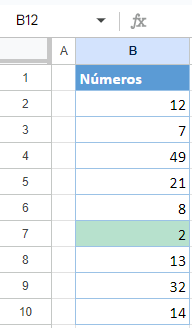Como Destacar o Valor Mais Alto no Excel e no Google Planilhas
Este tutorial demonstra como destacar o valor mais alto em um intervalo no Excel e no Planilhas Google.
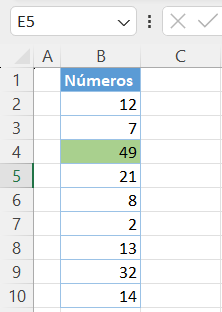
Destacar o Valor Mais Alto
No Excel, você pode usar a formatação condicional para destacar o valor mais alto ou os n valores principais em um intervalo. Para este exemplo, vamos começar com os dados abaixo na coluna B.
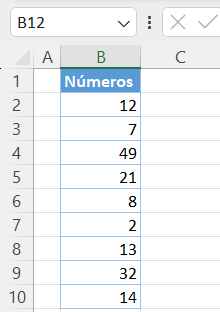
Digamos que você queira destacar a célula com o valor mais alto em verde. Como 49 é o número mais alto na coluna B, a célula B4 deve ser destacada.
- Selecione o intervalo de dados em que você deseja destacar o valor mais alto. Em seguida, na faixa de opções, vá para Página Inicial > Formatação Condicional > Nova Regra..
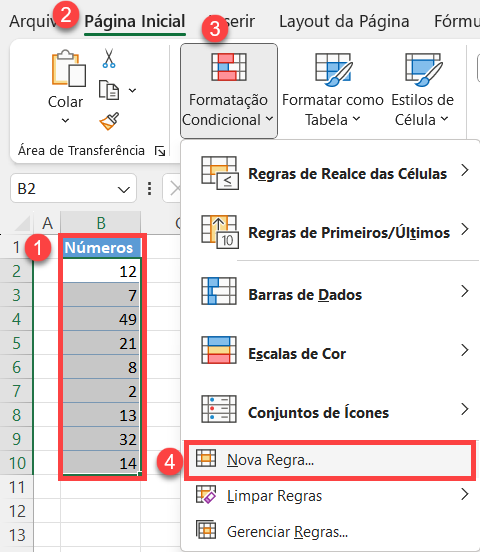
- Na janela de formatação condicional, (1) selecione Formatar apenas os primeiros ou últimos valores como Tipo de regra. Em seguida, (2) digite 1 ao lado de Primeiros (pois você deseja que um valor seja destacado – o mais alto) e (3) clique em Formatar..
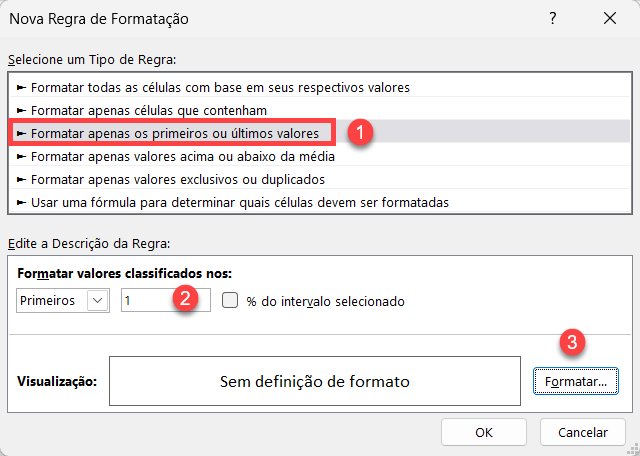
- Na janela Formatar células, (1) vá para a guia Preenchimento, (2) escolha verde e (3) clique em OK.
Observe que você também pode ir para as guias Fonte, Borda e/ou Número para ajustar outras opções de formatação.
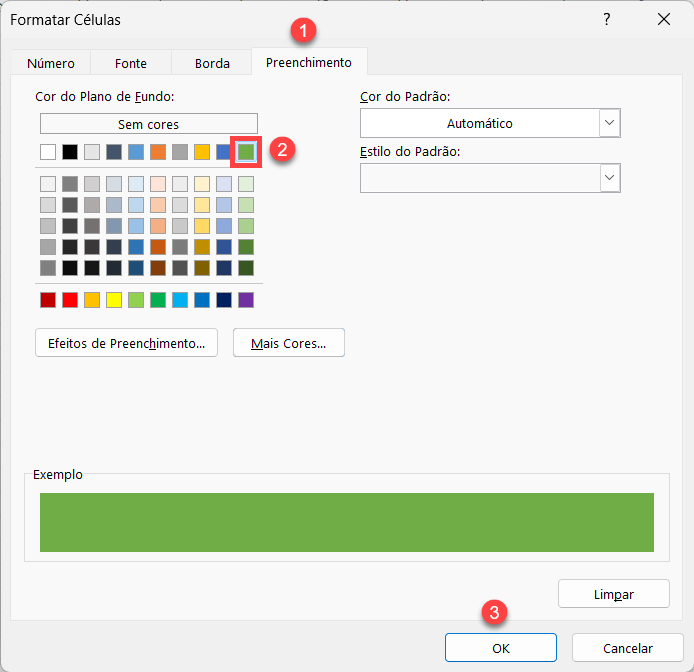
- De volta à janela Nova regra de formatação, há uma Visualização da formatação da célula que essa regra aplicará. Clique em OK.
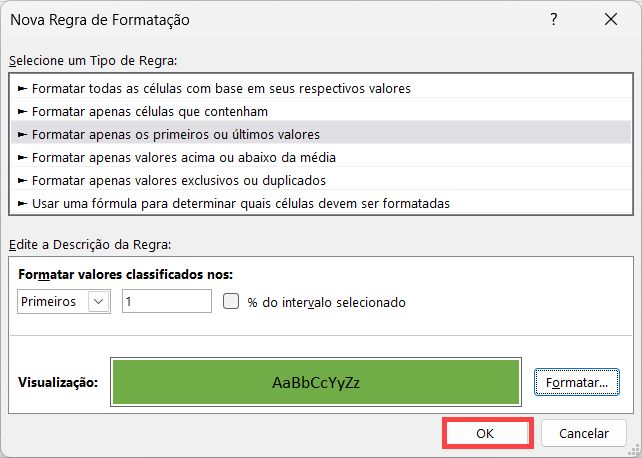
Agora a célula B4 está destacada em verde, porque 49 é o valor mais alto no intervalo B2:B10.
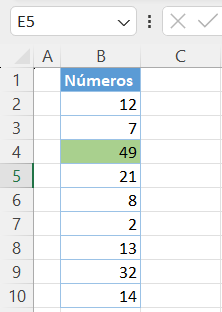
Destacar os n Valores Mais Altos
Você também pode usar a formatação condicional para destacar os n valores principais em um intervalo. Vamos destacar os três principais valores no intervalo B2:B10.
- Selecione o intervalo de dados para o qual deseja destacar os três valores principais e, na faixa de opções, vá para Página Inicial > Formatação Condicional > Regras de Primeiros/Últimos > 10 Primeiros Itens…
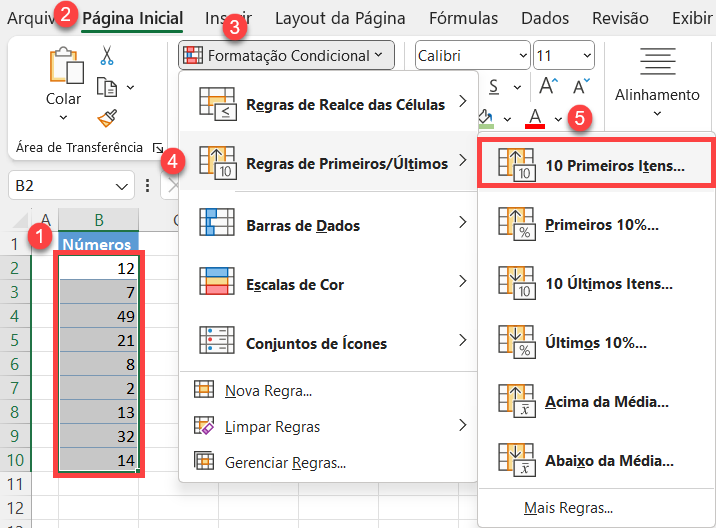
- A configuração padrão na janela pop-up é formatar os 10 principais itens, mas você só quer três.
(1) Digite 3 para as células superiores e (2) clique em OK, deixando a formatação padrão (preenchimento vermelho claro com texto vermelho escuro).
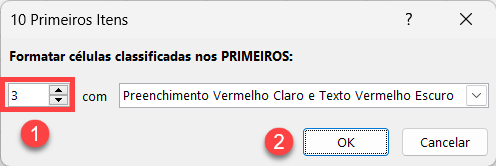
Os três principais valores no intervalo de dados (49, 32 e 21) são destacados.
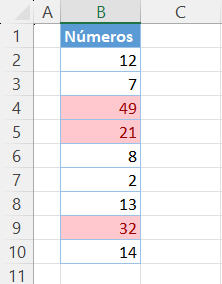
Se você olhar para a Etapa 1, verá que, nas Regras de Primeiros/Últimos, há também uma opção para 10 Últimos Itens…. Selecione essa opção para destacar os n valores inferiores no intervalo.
Destacar o Valor Mais Alto no Google Planilhas
Para destacar o valor mais alto em um intervalo no Google Planilhas, siga estas etapas:
- Selecione o intervalo de dados para o qual você deseja destacar o valor mais alto e, no Menu, vá para Formato > Formatação condicional.
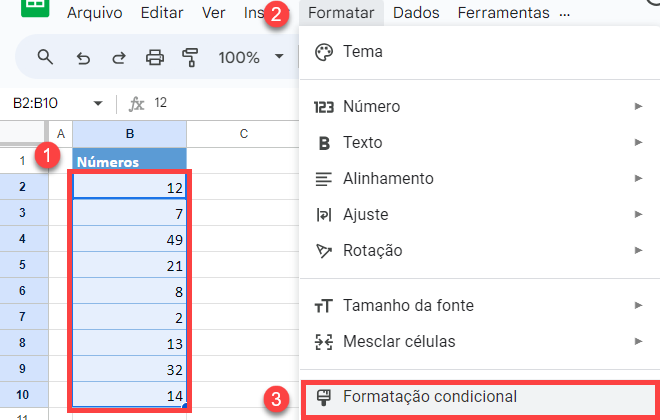
- Na janela de formatação condicional à direita, (1) escolha A fórmula personalizada é em Regras de formatação condicional e (2) digite a fórmula:
=B2=MÁXIMO($B$2:$B$10)Por fim, (3) clique em OK, deixando o estilo de formatação padrão ( preenchimento de fundo verde). Isso pode ser alterado posteriormente, clicando no ícone Cor de preenchimento.
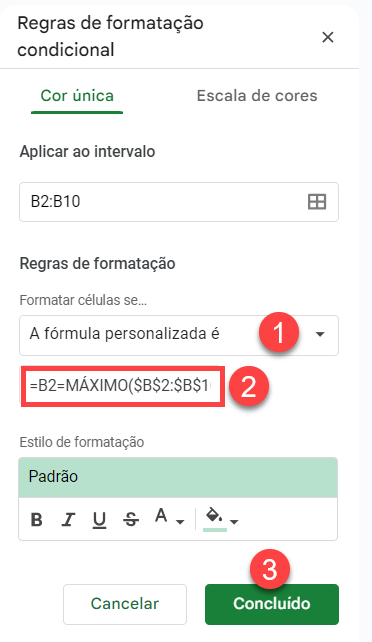
A formatação condicional baseada na fórmula acima será aplicada se o resultado da fórmula for VERDADEIRO. Nesse caso, ela está verificando se cada célula do intervalo é igual ao valor máximo do intervalo (o resultado da função MÁXIMO). Como o valor mais alto está na célula B4, o resultado da fórmula para essa célula é VERDADEIRO, e a célula B4 é destacada.
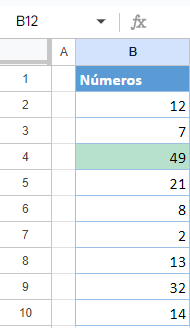
Destacar o Valor Mais Baixo no Google Planilhas
Você também pode ajustar a fórmula na Etapa 2 para destacar o valor mais baixo em um intervalo. Para fazer isso, siga as etapas acima para destacar o valor mais alto, mas use a função MÍNIMO em vez disso:
=B2=MÍNIMO($B$2:$B$10)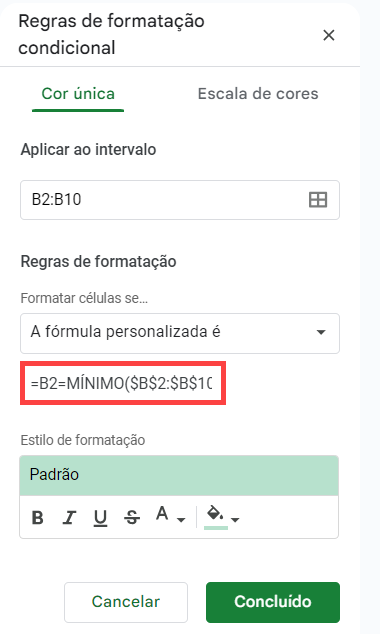
Agora, a fórmula retornará VERDADEIRO para a célula B7, pois 2 é o menor número no intervalo B2:B10.